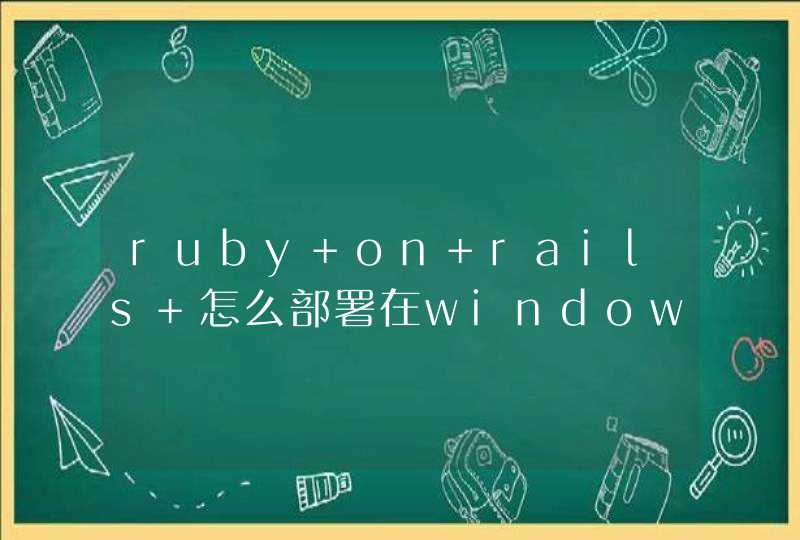关于小米3怎么连接电脑这个问题是大多数首次使用小米手机的用户都想知道的问题,小米3连接电脑的确与其它手机不太相同,不过,通过这里的介绍,相信大家 应该随小米手机会有一个新的认识。
小米3连接电脑设置
我们首先要将手机的USB调试选项打开才能够与电脑正常连接。
1、打开小米3的`菜单页面,找到系统设置选项,点击并进入。
2、在设置页面中找到并进入关于手机的选项。
3、找到android版本这个选项,然后连续点击7—10次。
4、在点击之后的页面第一个选项中有一个开启开发者选项的开关,我们选择打开。
5、返回上一级选择打开USB调试选项,回到桌面。
小米3怎么连接电脑
小米3是安卓系统,而大多数的安卓系统用户都会选择360手机助手来辅助我们在手机和电脑之间进行各种操作。
1、将小米3通过数据线与电脑连接。
2、如果电脑上安装有360杀毒软件,那么360手机助手就会自动的下载到手机和电脑中。我们只需要等待即可。
3、360手机助手安装完成之后,电脑上就会自动弹出360手机助手的页面。
4、等到360手机助手完全读取了手机中的数据并显示出来,就表示小米3与电脑成功连接了。
小米3怎么连接电脑传文件
使用数据线传输文件
使用数据线来传输文件好比将小米3当成一个移动硬盘一样。方法如下:
1、将手机锁屏状态取消。
2、用USB数据线将手机和电脑连接。
3、在电脑上打开“我的电脑”,有些电脑上的显示的为“计算机”。
4、在磁盘列表中找到MI3这个移动设备,点击进入。
5、在进入的页面找到内存设备选项,点击进入。
6、找到要传输到电脑中的文件,点击选中后可以直接拖到电脑桌面。
使用手机QQ传输文件
现在腾讯手机QQ的功能越来越完善,只要在有网络的情况下,可以进行很多操作。
1、在电脑与小米3上都登陆自己的QQ。
2、登陆之后在手机QQ页面的最下方的选项中点击动态选项。
3、在动态选项页面中下方有一个文件/照片助手,点击进入。
4、进入后的页面有几个选项我们既可以将文件传输到电脑,还能够将手机中的文件备份到云端。
5、选择第一个选项,点击并进入。
6、在显示的页面下方找到最后一个文件选项,如果没有使用QQ下载任何东西的话这个页面就是空白页面。
7、然后点击最左上方的“本地文件”,显示的就是手机中所有的文件了,选择好自己需呀传输的文件后点击发送就可以了。
注意:手机与电脑QQ也可以不用同时登陆,如果没有在电脑边一样可以使用这种方法传输文件,等我们在电脑上登陆自己的QQ后,就会自动接收到手机QQ传输过来的文件,我们再进行另存为就可以了。
点击设置、关于手机、MIUI版本、返回上一级、其他高级设置、开发者选项、fastboot刷机模式、开启、允许、完成、详细步骤如下:
1、点击移动桌面设置,下拉列表,找到[关于手机]选项,点击。
2、点击“关于手机”、进入手机选项列表、在列表中找到MIUI版本选项、然后继续几次、注意速度快。
3、连续单击后、将显示提示“您处于开发人员模式、无需执行此操作”。
4、完成上述步骤后、退出并返回到前一个菜单、在设置界面、找到其他高级设置选项、点击进入其他高级设置界面。
5、在这个界面中,您可以看到页面上出现了developermode选项、点击进入开发者模式设置页面。
6、在打开的页面中、您可以看到默认的FastBoot模式是关闭的、因此您需要单击按钮开关将其打开。
7、会连续弹出几个弹出窗口、检查这些弹出窗口的[下一步]选项直、到弹出消息“是否要小心打开快速启动模式?”出现、单击[允许]。
8、单击最后一个允许按钮后、FastBoot将成功启动。
扩展资料
在使用该模式的时候,我们只需要同时按下电源键+音量-键即可,通过USB数据线连接手机与电脑即可,小伙伴们赶快试试吧。
小米3可以通过“小米手机助手”这个工具来使用电脑的网络上网,方法如下:
1、首先用电脑安装一个小米手机助手,通过数据线将手机与电脑连接,可以看到CD驱动器小米,点击进入。
2、打开CD驱动器后可以看到setup,这是一个应用程序,通过双击可以安装。
3、打开小米手机助手,点击设置,可以设置为手机连接自动开启网络共享,打开手机就可以使用电脑网络上网。